
Lo smartwatch sta diventando via via un oggetto sempre più utilizzato, tanto che spesso va a sostituire lo smartphone. Si pensi ad esempio agli orologi intelligenti dotati di eSIM, che permettono di fare né più né meno di quanto si può fare con il dispositivo mobile. Ma a volte abbiamo bisogno di personalizzazione per sentire ancora più aderente il wearable. Ecco quindi che andiamo a mostrarvi come poter creare un quadrante customizzato, a patto che abbiate Wear OS come sistema operativo.
Ecco come creare un quadrante personalizzato su smartwatch con Wear OS: basta installare una applicazione e scegliere l’immagine che vogliamo
Abbiamo già visto come effettuare uno screenshot su smartwatch con Wear OS. Oggi vediamo invece come personalizzare il dispositivo indossabile con un’immagine di nostro gusto. Per prima cosa dovremo andare su Facer Creator sia su smartwatch che per smartphone. Una volta finito il download, potremo creare sul secondo un quadrante e inviarlo comodamente sul dispositivo da polso. Ecco come fare:
- da PC andiamo sulla pagina iniziale di Facer Creator, facendo click qui
- accediamo al nostro account che avremo creato precedentemente da smartphone, oppure creiamone uno qui e accediamo dall’orologio successivamente
- ora dobbiamo scegliere quale template utilizzare: vuoto, analogico o digitale. Da qui partiremo per creare il nostro quadrante
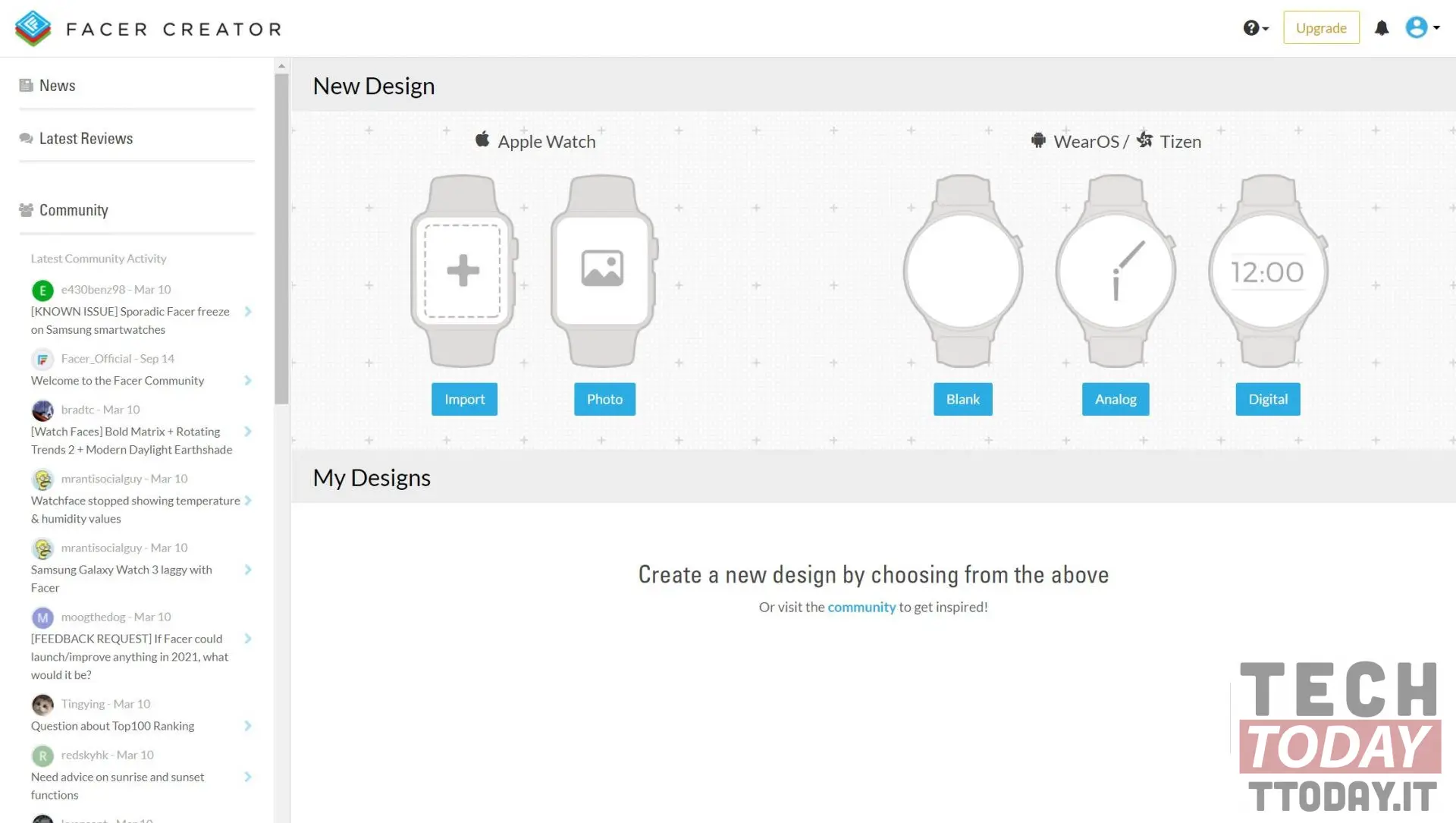
- qui, a sinistra troveremo la colonna che ci permetterà di inserire l’immagine e modificarla a piacimento. Considerate che se abbiamo un’immagine rotonda è meglio in quanto viene subito centrata
- in alto a sinistra troviamo anche il pulsante Aggiungi che ci permetterà di modificare ulteriormente il quadrante con testi, immagini e quant’altro (immagine sotto)
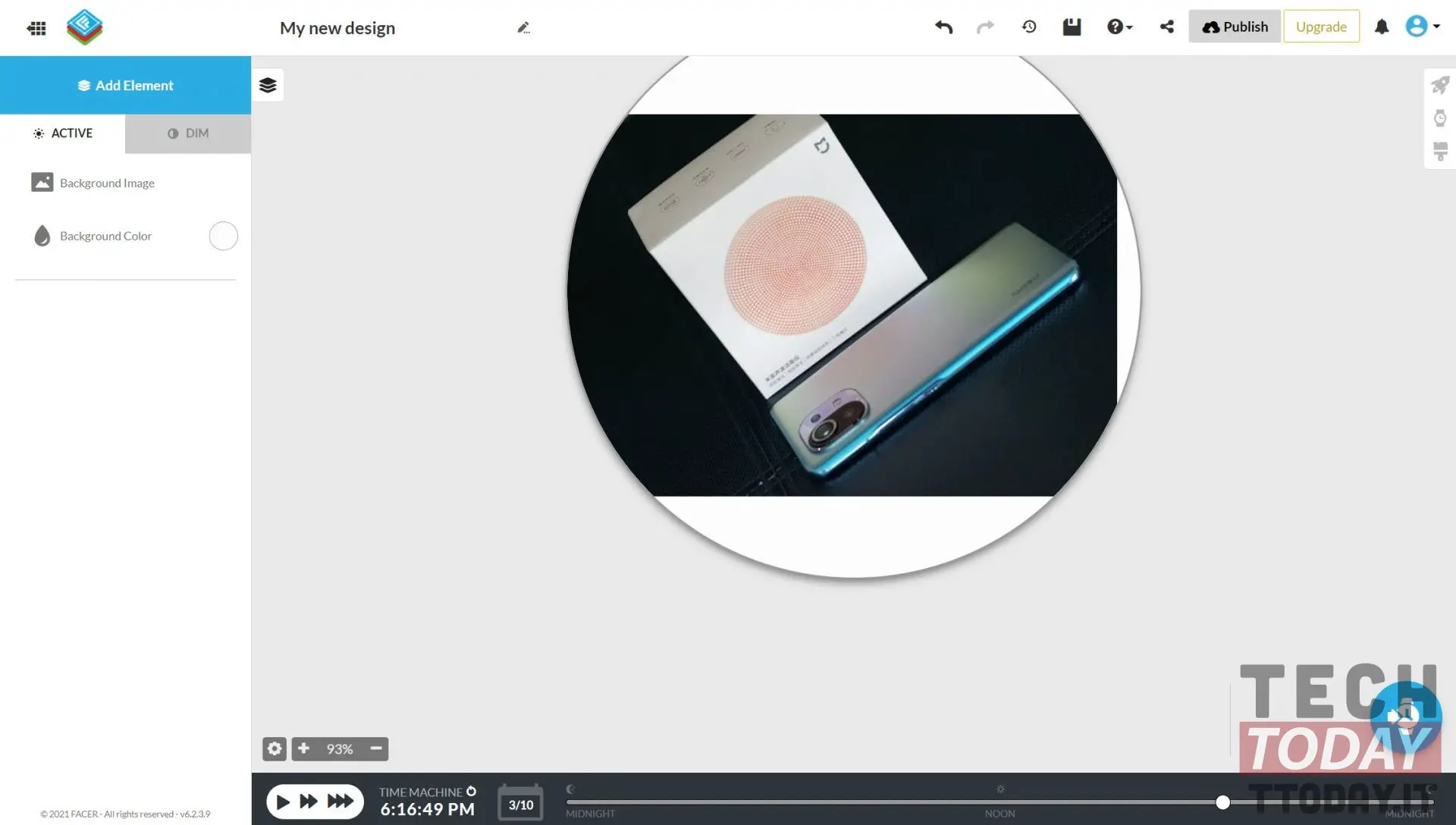
- per finire il lavoro basterà fare click sul tasto Publish in alto a destra, quello con la nuvoletta
- a questo punto diamo un nome alla nostra creazione, una descrizione, scegliamo una categoria ma soprattutto scegliamo il formato che ci interessa: tondo o quadrato
- ora salviamo tutto, apriamo il link iniziale da smartphone e facciamo click su Watchbox: qui nella sezione My design troveremo il nostro lavoro
- inviamolo sullo smartwatch facendo click sull’icona dell’orologio con una freccetta








